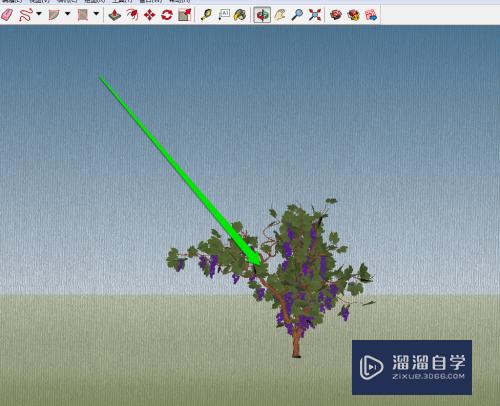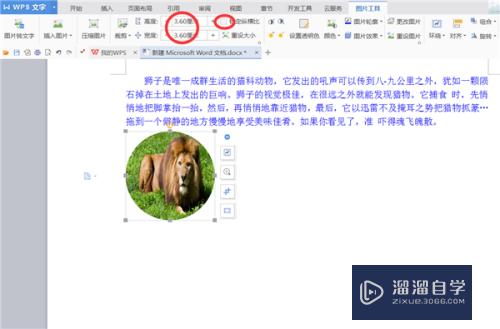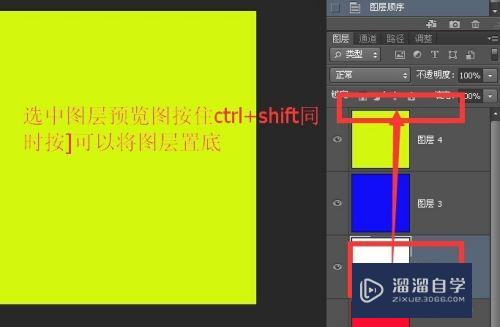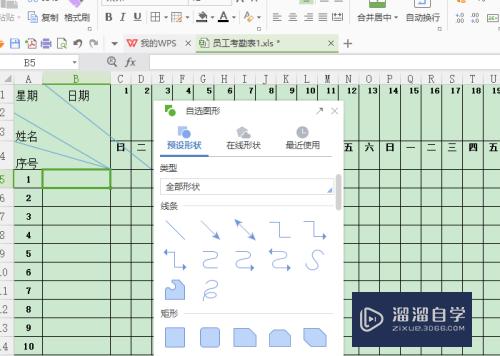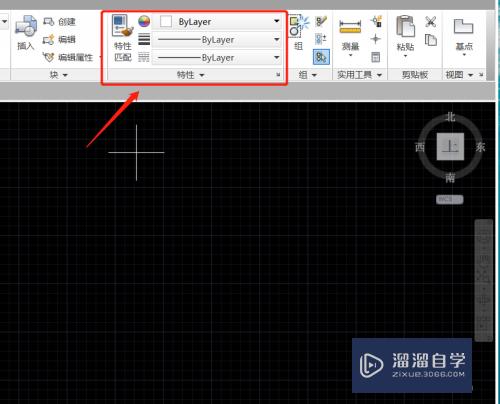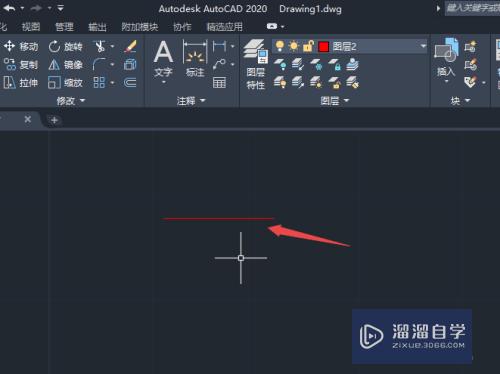3DMax附加模型教程(3dmax如何附加模型)优质
3D Max是一款制作精良的建模与动画制作软件。由于功能颇多所以在建模方面很多小白来说毫无头绪。很多时候我们也会导入一些附加模型来使用。小白可能不知道方法。那么可以来看看下面的3DMax附加模型教程。
工具/软件
硬件型号:华硕无畏15
系统版本:Windows7
所需软件:3DMax2012
方法/步骤
第1步
打开3Dmax2012软件。进入软件工作界面;

第2步
点击【创建】-【几何体】。按图示绘制出长方体。圆柱体。球体。圆锥体模型;


第3步
框选所有模型。点击鼠标右键-【转换为】-【转换为可编辑多边形】。将所有模型转换为可编辑多边形;



第4步
选中长方体模型。点击右边工作栏中的【元素】图标后。点击【附加】并依次点击拾取其余模型;






第5步
完成后。再次点击【附加】。取消附加状态即可。以上就是关于3Dmax附加模型的所有介绍。



以上关于“3DMax附加模型教程(3dmax如何附加模型)”的内容小渲今天就介绍到这里。希望这篇文章能够帮助到小伙伴们解决问题。如果觉得教程不详细的话。可以在本站搜索相关的教程学习哦!
更多精选教程文章推荐
以上是由资深渲染大师 小渲 整理编辑的,如果觉得对你有帮助,可以收藏或分享给身边的人
本文标题:3DMax附加模型教程(3dmax如何附加模型)
本文地址:http://www.hszkedu.com/66548.html ,转载请注明来源:云渲染教程网
友情提示:本站内容均为网友发布,并不代表本站立场,如果本站的信息无意侵犯了您的版权,请联系我们及时处理,分享目的仅供大家学习与参考,不代表云渲染农场的立场!
本文地址:http://www.hszkedu.com/66548.html ,转载请注明来源:云渲染教程网
友情提示:本站内容均为网友发布,并不代表本站立场,如果本站的信息无意侵犯了您的版权,请联系我们及时处理,分享目的仅供大家学习与参考,不代表云渲染农场的立场!